Python3+Selenium3 页面元素定位
Python3+Selenium3 页面元素定位百度网盘地址:
https://pan.baidu.com/s/1LkVXIXHGnEo85Fx_8PaHjw 密码:0pbt
Python3+Selenium3 页面元素定位代码如下:
#coding:utf-8
#导入selenium
from selenium import webdriver
#设置等待时间 sleep 单位为秒
from time import sleep
#创建webdriver驱动为谷歌浏览器
driver=webdriver.Chrome()
#输入要测试的url地址(禅道登录地址)
driver.get('http://127.0.0.1/zentao/user-login-L3plbnRhby8=.html')
#浏览器最大化
driver.maximize_window()
#等待1秒
sleep(1)
#通过ID方式定位用户名文本框并输入admin
driver.find_element_by_id('account').send_keys('admin')
#等待1秒
sleep(1)
#通过NAME方式定位用户名文本框并清除文本框内容
driver.find_element_by_name('account').clear()
#等待1秒
sleep(1)
#通过CLASSNAME定位用户名文本框并输入admin
driver.find_element_by_class_name('form-control').send_keys('admin')
#等待1秒
sleep(1)
#通过CSS定位用户名文本框并清除用户名文本框
driver.find_element_by_css_selector('#account').clear()
#等待2秒
sleep(2)
#通过XPATH方式定位用户名文本框并输入admin
driver.find_element_by_xpath('//*[@id="account"]').send_keys('admin')
#通过XPATH方式定位密码文本框并输入123456
driver.find_element_by_xpath('//*[@id="login-form"]/form/table/tbody/tr[2]/td/input').send_keys('123456')
#等待2秒
sleep(2)
#通过ID方式定位登录按钮并进行点击操作
driver.find_element_by_id('submit').click()
#等待2秒
sleep(2)
#关闭浏览器
driver.quit()
登录成功截图
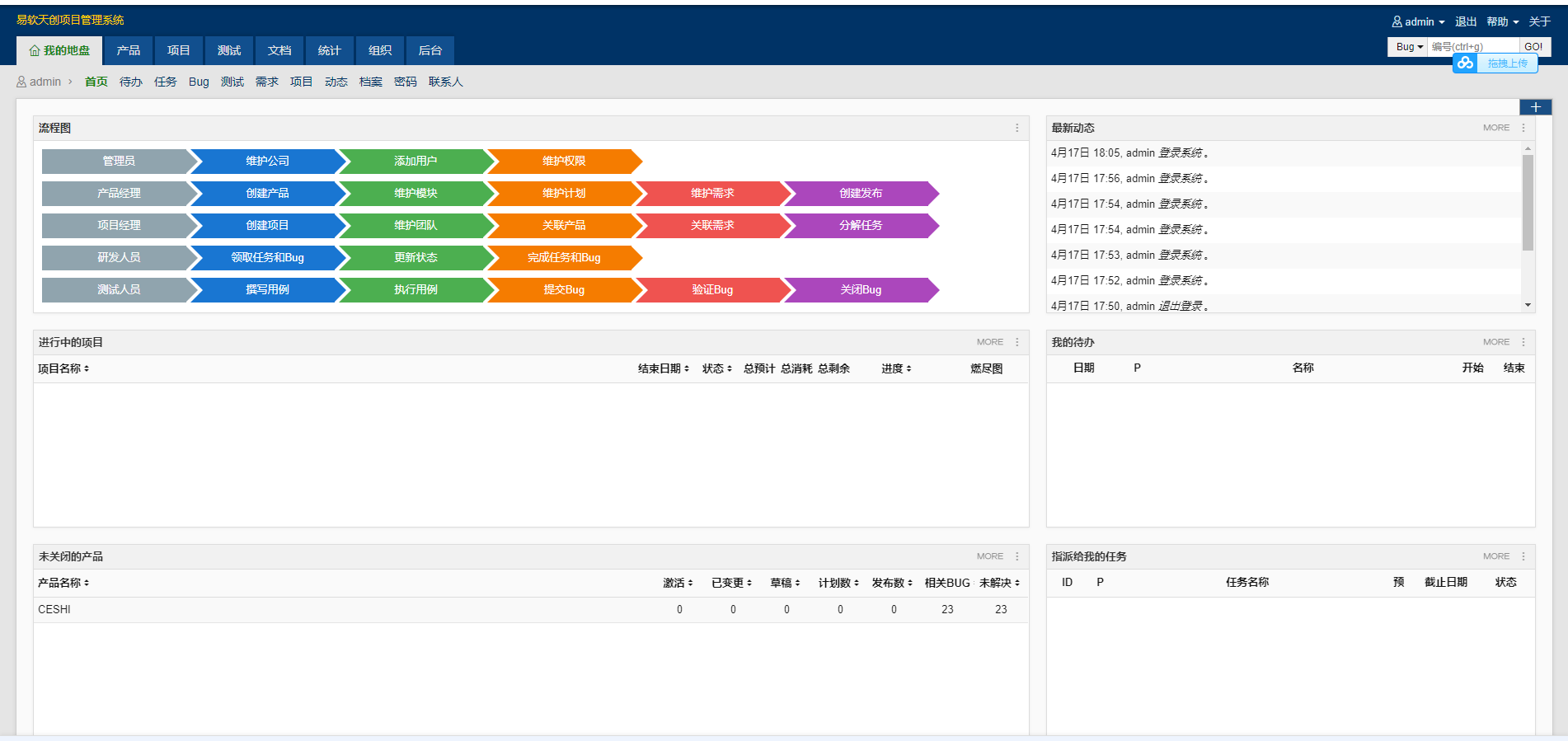

最后
以上就是漂亮棒棒糖最近收集整理的关于Python3+Selenium3 页面元素定位的全部内容,更多相关Python3+Selenium3内容请搜索靠谱客的其他文章。
本图文内容来源于网友提供,作为学习参考使用,或来自网络收集整理,版权属于原作者所有。








发表评论 取消回复